AI抠图人像识别,老照片修复/精准抠图/动漫增强零代码实现
本文聚焦一款 AI 驱动的图片处理工具,针对传统图片处理中操作复杂、效率低、效果不佳等痛点,提供老照片修复、人像抠图、动漫增强三大核心功能的详细实操教程,同时分析工具在个人、设计辅助等场景的应用价值,配套教程已整理至网盘供参考。

在日常图片处理中,多数人会遇到类似困境:用专业设计软件修复老照片时,需手动调整模糊度、色彩平衡,步骤繁琐且效果依赖经验;抠图时面对发丝、透明物体边缘,反复优化仍易出现锯齿;动漫截图增强则需逐一调整对比度、锐化参数,耗时且难把控效果。而部分在线工具虽操作简单,却存在处理次数限制或画质压缩问题,难以满足长期使用需求。这款 AI 图片处理工具依托深度学习算法,将复杂的图像处理逻辑封装为轻量化功能,无需专业技术背景,即可实现高效、高质量的图片优化。
老照片修复功能实操
首先打开工具主界面,在功能分类中选择 “老照片修复” 模块。点击 “上传图片” 按钮,支持常见的 JPG、PNG 格式,建议上传时保持图片原始分辨率(若图片过大,工具会自动适配优化,无需手动压缩)。上传完成后,界面会显示 “基础修复”“深度修复” 两个选项:“基础修复” 适用于轻微泛黄、轻度模糊的照片,可快速去除杂色、还原基础色彩;“深度修复” 则针对严重模糊、有折痕或褪色的照片,会自动识别人脸轮廓、衣物纹理,重建细节。以一张 1980 年代的家庭合影为例,上传后选择 “深度修复”,工具会在 10-15 秒内完成处理,处理后可明显看到人脸五官清晰度提升,衣物上的花纹重现,泛黄的底色转为自然的暖色调。若对局部效果不满意,可点击 “局部优化”,手动框选需调整区域(如照片边缘的折痕),工具会针对性强化修复,最后点击 “导出图片”,支持选择原图分辨率或高清分辨率保存,导出文件无水印。
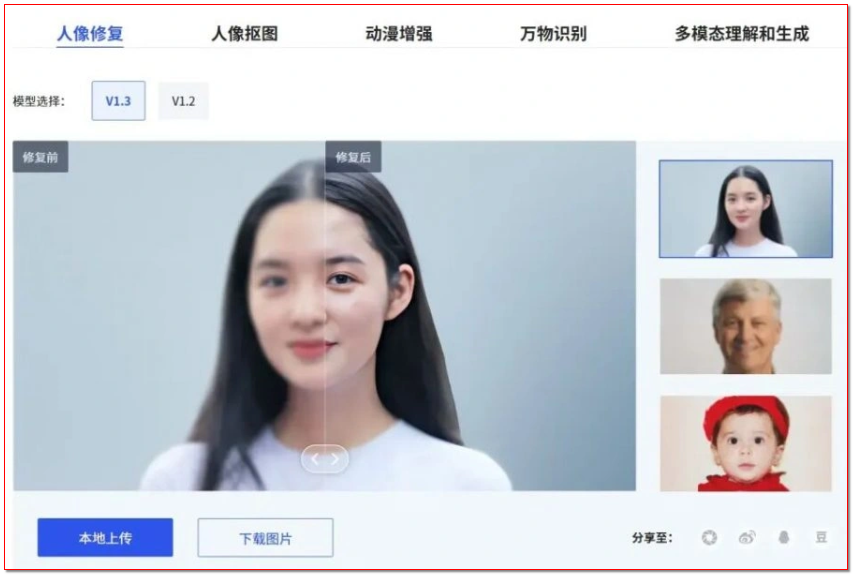
人像抠图功能实操
进入 “人像抠图” 模块后,上传需处理的图片(单人、多人场景均支持)。工具会自动触发 AI 轮廓识别,1-2 秒内完成初步抠图,此时界面会显示抠图结果预览,右侧提供 “边缘优化”“背景替换” 两个辅助功能。针对发丝这类精细区域,点击 “边缘优化”,工具会通过像素级识别补充遗漏的发丝细节,避免出现 “断层”;若需更换背景,直接上传新背景图,或选择工具内置的纯色、渐变背景,拖动人物图层调整位置和大小,即可实现自然融合。例如处理一张儿童在草坪上的照片,初步抠图后发现裙摆边缘有轻微杂色,启用 “边缘优化” 后,杂色被清除,裙摆褶皱与背景的过渡更平滑,将处理后的人物叠加到卡通风格背景中,整体效果无违和感,且无需手动调整图层蒙版。
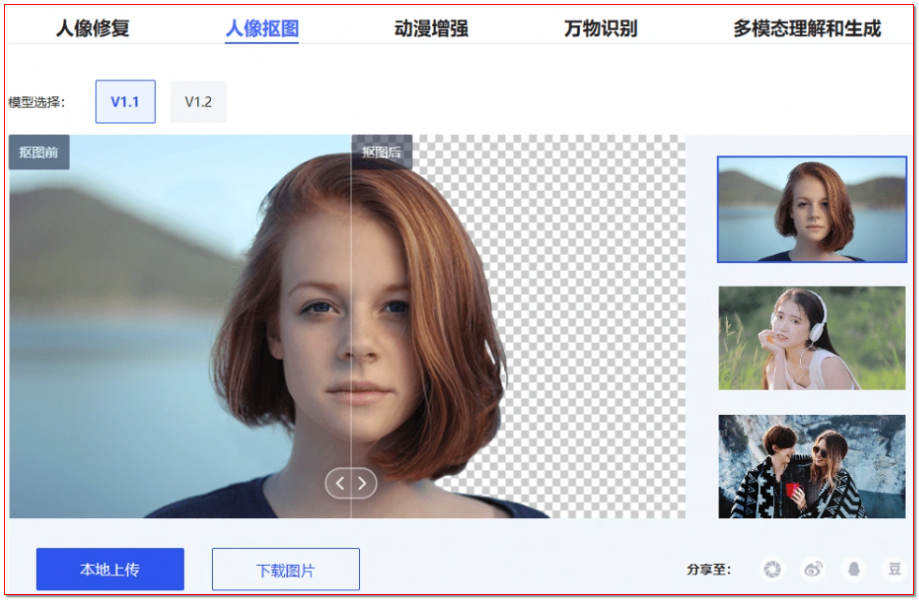
动漫增强功能实操
在 “动漫增强” 模块中,上传动漫截图后,工具会自动识别画面中的角色轮廓、线条风格。界面下方有 “线条锐化”“色彩增强”“高光优化” 三个可调节参数(均为滑块式操作,无需输入数值):“线条锐化” 用于强化角色发丝、衣物褶皱的线条感,避免画面软塌;“色彩增强” 针对暗部偏灰、色彩饱和度低的截图,可适度提升色彩浓度,还原动漫原画风;“高光优化” 则聚焦角色眼睛、金属饰品等高光区域,增强画面立体感。以一张夜间场景的动漫截图为例,原始截图中角色眼睛高光模糊、背景色彩偏暗,拖动 “线条锐化” 滑块至中间位置,“色彩增强” 滑块微调至 1/3 处,“高光优化” 开启后,处理后的截图中角色眼睛高光清晰可见,背景的夜空色调更通透,线条无锯齿,可直接用于壁纸或周边设计。
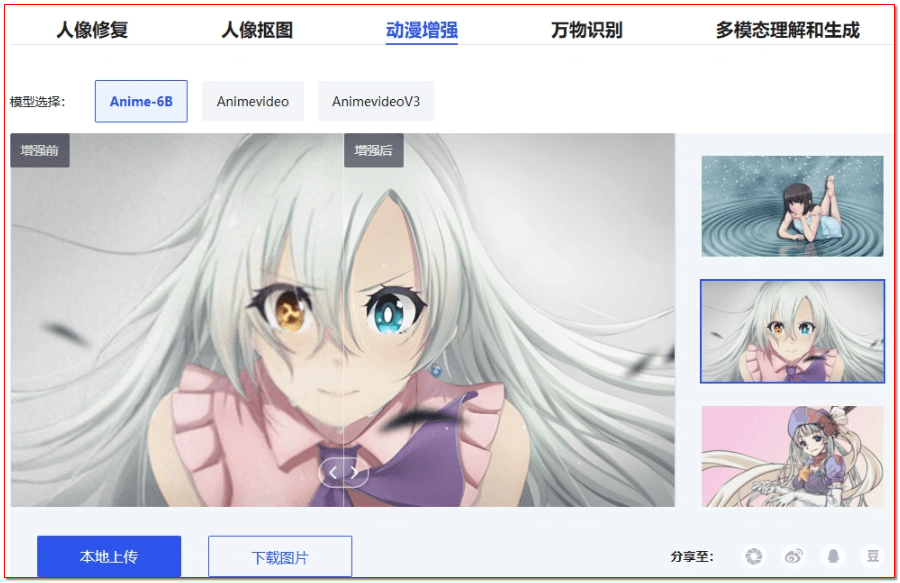
从应用场景来看,个人用户可借助工具整理家庭老照片,将模糊的童年照、长辈合影修复后打印成册,留存珍贵回忆;设计从业者在制作宣传物料、手账素材时,无需切换专业软件,用抠图功能快速提取元素,用增强功能优化素材画质,提升制作效率;动漫爱好者则可将收藏的低清截图处理为高清版本,用于制作桌面壁纸、表情包或同人作品。此外,对于非设计专业的学生,在完成作业中的图片排版、PPT 配图时,工具也能帮助快速优化图片效果,避免因图片质量影响整体呈现。
考虑到部分用户可能需要针对特殊场景(如老照片中的文字修复、抠图后的边缘羽化)进行细化操作,已将工具的进阶使用技巧、常见问题解决方案整理成配套教程,打包至网盘,私信我免费获取完整教程,可按需获取参考,进一步提升图片处理效率。
以下python代码仅供参考:
import cv2
import numpy as np
from PIL import Image
from gfpgan import GFPGANer
from rembg import remove
from realesrgan import RealESRGANer
def old_photo_restoration(input_path, output_path, model_path="models/GFPGANv1.4.pth"):
"""
老照片修复:基于GFPGAN模型,修复模糊、泛黄、人脸不清晰问题
:param input_path: 输入图片路径(支持JPG/PNG)
:param output_path: 输出图片保存路径
:param model_path: GFPGAN预训练模型路径(需自行下载,文末说明获取方式)
"""
# 加载GFPGAN模型(CPU/GPU自动适配,GPU需安装CUDA)
restorer = GFPGANer(
model_path=model_path,
upscale=2, # upscale=2 表示将图片放大2倍,提升细节
arch="clean",
channel_multiplier=2,
bg_upsampler=None # 若需同时修复背景,可搭配RealESRGAN作为背景超分器
)
# 读取图片(OpenCV默认BGR格式,需转为RGB)
img = cv2.imread(input_path, cv2.IMREAD_COLOR)
img = cv2.cvtColor(img, cv2.COLOR_BGR2RGB)
# 执行修复:针对老照片,启用face_enhance强化人脸细节,bg_upsample修复背景
_, _, output = restorer.enhance(
img,
has_aligned=False,
only_center_face=False,
paste_back=True,
weight=0.5 # 修复强度(0-1,值越高修复效果越明显)
)
# 保存结果(RGB转BGR适配OpenCV保存格式)
output_bgr = cv2.cvtColor(output, cv2.COLOR_RGB2BGR)
cv2.imwrite(output_path, output_bgr)
print(f"老照片修复完成,保存至:{output_path}")
def portrait_matting(input_path, output_path, bg_color=(255, 255, 255)):
"""
人像抠图:基于rembg库,自动识别人体轮廓,支持纯色背景替换
:param input_path: 输入图片路径
:param output_path: 输出图片路径(建议保存为PNG格式以保留透明背景)
:param bg_color: 背景色(默认白色,格式为(R, G, B))
"""
# 读取图片(PIL格式)
with Image.open(input_path) as img:
# 执行抠图:remove函数返回透明背景的抠图结果
result = remove(img)
# (可选)替换为纯色背景
if bg_color is not None:
# 创建与抠图尺寸一致的纯色背景
bg = Image.new("RGB", result.size, bg_color)
# 将抠图叠加到背景上(保留透明通道)
bg.paste(result, mask=result.split()[3]) # split()[3]获取Alpha通道
result = bg
# 保存结果
result.save(output_path)
print(f"人像抠图完成,保存至:{output_path}")
def anime_enhancement(input_path, output_path, model_path="models/RealESRGAN_x4plus_anime_6B.pth"):
"""
动漫增强:基于RealESRGAN动漫专用模型,提升线条锐度与色彩饱和度
:param input_path: 输入图片路径
:param output_path: 输出图片路径
:param model_path: RealESRGAN动漫模型路径(需自行下载)
"""
# 加载动漫增强模型(x4表示放大4倍,适合低清动漫截图)
upsampler = RealESRGANer(
scale=4,
model_path=model_path,
model_name="realesrgan",
tile=0, # 无需分块(小图直接处理)
tile_pad=10,
pre_pad=0,
half=True # GPU支持时启用半精度计算,提升速度
)
# 读取图片
img = cv2.imread(input_path, cv2.IMREAD_COLOR)
img = cv2.cvtColor(img, cv2.COLOR_BGR2RGB)
# 执行增强:针对动漫图,减少降噪强度(避免线条模糊)
output, _ = upsampler.enhance(img, outscale=4, denoise_strength=0.1)
# 保存结果
output_bgr = cv2.cvtColor(output, cv2.COLOR_RGB2BGR)
cv2.imwrite(output_path, output_bgr)
print(f"动漫增强完成,保存至:{output_path}")
# -------------- 功能调用示例 --------------
if __name__ == "__main__":
# 1. 老照片修复(替换为你的图片路径)
old_photo_restoration(
input_path="input/old_photo.jpg",
output_path="output/restored_photo.jpg"
)
# 2. 人像抠图(输出为带白色背景的图片)
portrait_matting(
input_path="input/person.jpg",
output_path="output/matted_person.jpg",
bg_color=(255, 255, 255)
)
# 3. 动漫增强(处理低清动漫截图)
anime_enhancement(
input_path="input/anime_screenshot.jpg",
output_path="output/enhanced_anime.jpg"
)更多推荐
 已为社区贡献6条内容
已为社区贡献6条内容

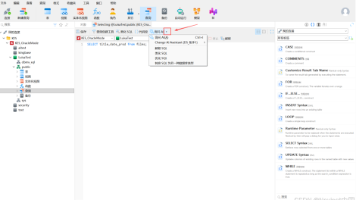






所有评论(0)